استخدام ألبوم "الأشخاص والحيوانات الأليفة" في تطبيق "الصور" على iPhone أو iPad أو iPod touch
يتعرّف تطبيق "الصور" على وجوه الأشخاص والحيوانات الأليفة في الصور ويقوم بتجميعهم معًا. يمكنك تسمية الأشخاص أو الحيوانات الأليفة الموجودين في صورك ووضع علامة على مفضلاتك، وغير ذلك الكثير.
إليك الطريقة
يقوم تطبيق الصور بمسح صورك ضوئيًا لمساعدتك في التعرف بسرعة على الأشخاص والمشاهد والأشياء الموجودة في الصور. وعلى iOS 17 وiPadOS 17 والأحدث، يمكن لتطبيق "الصور" التعرف على الكلاب والقطط أيضًا. بناءً على عدد الصور التي لديك، يمكنك مشاهدة فيلم ذكرى لها. وعند تشغيل "صور iCloud"، يظل الأشخاص الذين تفضلهم أو تسميهم على اطلاع دائم عبر أجهزة Apple الخاصة بك.
البحث عن أحد الأشخاص في ألبوم "الأشخاص والحيوانات الأليفة"
ينظم تطبيق "الصور" صور الأشخاص والكلاب والقطط في ألبوم "الأشخاص والحيوانات الأليفة" (أو ألبوم "الأشخاص" إذا لم يتم التعرف على كلاب أو قطط). سترى صورة مصغرة لوجه كل شخص أو حيوان أليف يتعرف عليه جهازك. للعثور على شخص ما في ألبوم "الأشخاص والحيوانات الأليفة" لديك:
افتح تطبيق "الصور".
اضغط على علامة التبويب "الألبومات".
اضغط على ألبوم "الأشخاص والحيوانات الأليفة".
إذا قمت بتسمية شخص أو حيوان أليف ما في تطبيق "الصور"، يمكنك أيضًا العثور عليه ضمن علامة التبويب "بحث". ما عليك سوى الضغط ، ثم كتابة اسمه.
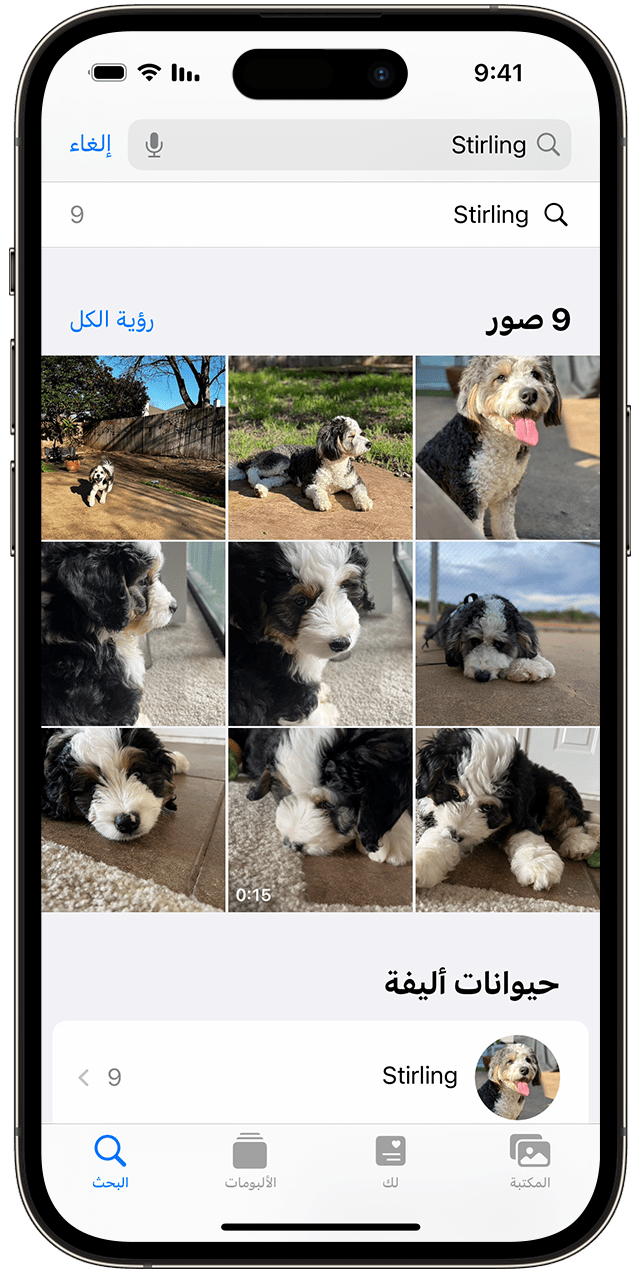
تعرّف على كيفية التصرف إذا كنت لا ترى حيواناتك الأليفة في ألبوم "الأشخاص والحيوانات الأليفة"
إضافة شخص ما إلى ألبوم الأشخاص والحيوانات الأليفة
افتح صورة للشخص أو الحيوان الأليف الذي تريد إضافته.
اضغط على ، ثم اضغط على وجه الشخص أو الحيوان الأليف الذي تظهر عليه علامة استفهام.
اضغط على "تسمية هذا الشخص" أو "تسمية هذا الحيوان الأليف" واكتب اسمه أو اضغط على الاسم إذا ظهر.
اضغط على "التالي"، ثم اضغط على "تم".
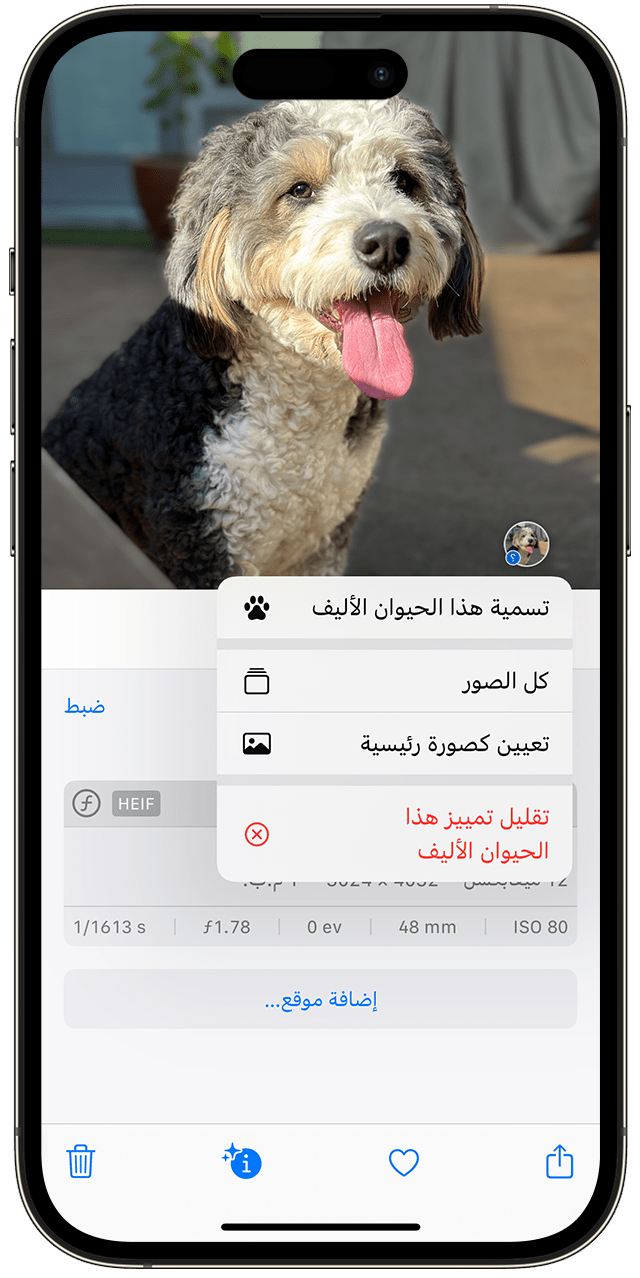
وضع اسم لوجه
يقترح تطبيق "الصور" أسماءً من جهات الاتصال، ومع ذلك يمكنك إضافة اسم يدويًا إلى شخص موجود بالفعل في ألبوم "الأشخاص والحيوانات الأليفة":
افتح ألبوم "الأشخاص والحيوانات الأليفة"، ثم اضغط على الصورة المصغرة للشخص الذي تريد تسميته.
اضغط على "إضافة اسم" أعلى الشاشة.
اكتب اسم الشخص أو اختر اسمه إذا ظهر.
اضغط على "التالي"، ثم اضغط على "تم".
دمج صور للشخص نفسه
في بعض الأحيان، يتم التعرف على الشخص نفسه في أكثر من مجموعة ضمن ألبوم "الأشخاص والحيوانات الأليفة". لدمج كل الصور في مجموعة واحدة:
انتقل إلى ألبوم "الأشخاص" واضغط على "تحديد".
اختر الأشخاص الذين تريد دمجهم.
اضغط على "دمج" بالقرب من أسفل الشاشة.
اضغط على "نعم" لتأكيد الدمج.
استخدام ميزة "تقليل التمييز" في ألبوم "الأشخاص والحيوانات الأليفة"
مع iOS 14 وأحدث، يمكنك أن تجعل تطبيق "الصور" يقترح أشخاصًا معيّنين مرات أقل. ومن شأن هذا أن يضبط الطريقة التي ينظم بها تطبيق الصور ذكرياتك والصور المميزة والصور التي تراها في أداة "الصور" حتى ترى صورًا أقل لهؤلاء الأشخاص. وإليك الطريقة:
افتح ألبوم الأشخاص واضغط على الصورة المصغرة للشخص.
اضغط على أعلى الجانب الأيسر.
اضغط على "تقليل تمييز [الاسم]".
اختر خيارًا، مثل "تقليل تمييز هذا الشخص" أو "إزالة هذا الشخص من ألبوم الأشخاص والحيوانات الأليفة"، ثم اضغط على "تأكيد".
إذا اخترت تمييز شخص مرات أقل، عليك إعادة تعيين إعدادات "الذكريات" لرؤية هذا الشخص مرة أخرى في ألبوم "الأشخاص". انتقل إلى "الاعدادات" > "الصور"، واضغط على "إعادة تعيين الذكريات المقترحة"، ثم اضغط على "إعادة تعيين" للتأكيد.
الأشخاص المفضلون
يمكنك تحديد الأشخاص الذين تتواصل معهم كثيرًا في "المفضلة"، وبذلك يمكن العثور عليهم بسهولة أكبر. إذا لم تقم بتعيين أي "مفضلة" إلى الآن، فسترى على الصور. لإضافة أحد الأشخاص إلى المفضّلة، لن يلزمك سوى الضغط على .
يمكنك أيضًا الضغط على الصورة المصغرة لأحد الأشخاص، والضغط على ، ثم الضغط على "إضافة [الاسم] إلى المفضلة". لوضع عدة أشخاص في المفضلة في وقت واحد، اضغط على "تحديد"، واضغط على كل شخص تريد إضافته إلى المفضلة، ثم اضغط على "المفضلة" أسفل ألبوم الأشخاص.
تغيير صورة الصورة المصغرة
يقوم تطبيق "الصور" تلقائيًا بتعيين صورة مصغرة للوجه لكل شخص يتعرف عليه. وإذا أردت استخدام صورة أخرى للصورة المصغرة لشخص ما، فيمكنك تغييرها من شاشة مجموعة الصور:
افتح ألبوم "الأشخاص والحيوانات الأليفة"، ثم اضغط على الشخص أو الحيوان الأليف.
اضغط على "تحديد"، واضغط على "إظهار الوجوه" للتركيز فقط على الوجه في كل صورة.
اضغط على الصورة المطلوب استخدامها.
اضغط على ، ثم اضغط على "تعيين كصورة رئيسية".
إصلاح الأسماء والوجوه المختلطة
إذا لاحظت وجود صورة لشخص ما في مجموعة خاطئة، فيمكنك إزالتها:
في ألبوم "الأشخاص والحيوانات الأليفة"، اضغط على الشخص أو الحيوان الأليف.
اضغط على "تحديد"، ثم اضغط على كل صورة ليست خاصة بالشخص أو الحيوان الأليف.
اضغط على زر "المزيد" في أسفل الجانب الأيسر، ثم اضغط على "ليس هو [هذا الشخص]".
